
デジタイズ>コラムAを使用し、幅とステッチ角度が可変のコラムを作成します。右クリックで設定します。

グラフィカルデジタイズ>コラムをデジタイズを使用し、幅とステッチ角度が可変のコラムを作成します。右クリックで設定します。

オブジェクト変形>最後のステッチを残す/省略を使用し、選択したコラム(A/B)形状の最後のステッチを設定します。

|
|
デジタイズ>コラムAを使用し、幅とステッチ角度が可変のコラムを作成します。右クリックで設定します。 |
|
|
グラフィカルデジタイズ>コラムをデジタイズを使用し、幅とステッチ角度が可変のコラムを作成します。右クリックで設定します。 |
|
|
オブジェクト変形>最後のステッチを残す/省略を使用し、選択したコラム(A/B)形状の最後のステッチを設定します。 |
|
|
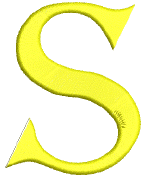 コラムAまたはコラムをデジタイズツールで、幅とステッチ角度が可変のコラムをデジタイズします。
コラムAまたはコラムをデジタイズツールで、幅とステッチ角度が可変のコラムをデジタイズします。
1コラムAまたはコラムをデジタイズアイコンをクリックします。
2色とステッチタイプを選択します(例:サテン)。
3コラムの両サイドに交互に基準点をマークしながらコラムをデジタイズします。
3コーナーポイントには左クリックを使用します。
3カーブポイントには右クリックを使用します。
対となるコントロールポイントは、同じタイプでなくても構いません。例えば、一方がコーナーポイントで、他方がカーブというのが可能です。

参考 基準点を間違って配置した場合は、Backspaceを押して最後の基準点を削除します。すべての基準点の入力を取り消すには、Escを押して下さい。デジタイズモードを終了するには、再びEscを押します。
4デジタイズが終了したら、以下のいずれかを行います。
3Enterキーを押して最後のステッチを維持し、終了点を最後にデジタイズした基準点上に置きます。
3またはSpacebarを押して最後のステッチを省き、終了点をコラムの反対側に置きます。

参考 オブジェクトを選択した状態で、最後のステッチを残す/省略ボタンをクリックし、2つを切り替えます。